
Konfigurowanie aplikacji Poczta w iCloud na wszystkich urządzeniach
Po utworzeniu podstawowego adresu Poczty w iCloud możesz korzystać z aplikacji Poczta w iCloud na stronie iCloud.com oraz na iPhonie, iPadzie, Macu i urządzeniu z systemem Windows. Ogólne informacje na temat usługi iCloud, zobacz Wysyłaj i odbieraj Pocztę w iCloud na wszystkich urządzeniach i aktualizuj ustawienia aplikacji Poczta. Jeśli masz subskrypcję usługi iCloud+, możesz skonfigurować niestandardową domenę email, aby spersonalizować aplikację Poczta w iCloud.
Uwaga: Pamiętaj, aby na każdym urządzeniu zalogować się do tego samego Konto Apple. Jeśli użytkownik nie zalogował się na koncie Apple na urządzeniu lub urządzenie ma wyłączoną funkcję Poczta w iCloud, to nie można wysyłać ani odbierać wiadomości email z poziomu Poczty w iCloud na tym urządzeniu. Jeśli masz urządzenia z wyłączoną aplikacją iCloud Drive, ustawienia aplikacji Poczta nie będą na nich aktualizowane.
Konfigurowanie usługi Poczta w iCloud na iPhonie lub iPadzie
Na iPhonie lub iPadzie przejdź do opcji Ustawienia > [Twoje imię i nazwisko] > iCloud.
Jeśli chcesz wysyłać i odbierać wiadomości w Poczcie w iCloud na swoim urządzeniu, stuknij aplikację Poczta, a następnie opcję „Użyj na tym [nazwa urządzenia]”.
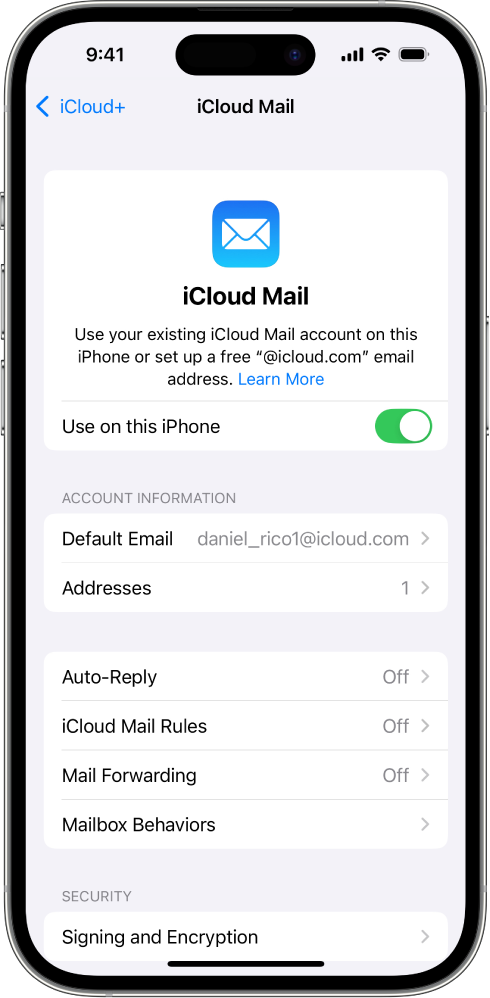
Jeśli chcesz, aby ustawienia aplikacji Poczta były aktualne na wszystkich Twoich urządzeniach, włącz aplikację iCloud Drive. Aktualizowane są następujące ustawienia:
Kolejność skrzynek pocztowych (dla wszystkich urządzeń z systemem iOS i iPadOS)
Sugestie adresów email (dla wszystkich urządzeń z systemami iOS, iPadOS i macOS)
Kontakty VIP (dla wszystkich urządzeń z systemami iOS, iPadOS i macOS)
Aby wyświetlić Pocztę w iCloud, otwórz aplikację Poczta. Stuknij w skrzynkę pocztową lub katalog w sekcji iCloud.
Więcej informacji na temat używania aplikacji Poczta na iPhonie lub iPadzie znajdziesz w następujących artykułach:
Podręcznik użytkownika iPhone’a: Wysyłanie wiadomości email w aplikacji Poczta na iPhonie i Organizowanie wiadomości email w skrzynkach pocztowych na iPhonie
Podręcznik użytkownika iPada: Wysyłanie wiadomości email w aplikacji Poczta na iPadzie i Organizowanie wiadomości email w skrzynkach pocztowych na iPadzie
Konfigurowanie iCloud Mail na Macu
Na Macu wybierz kolejno menu Apple
 > Ustawienia systemowe, a następnie kliknij [Twoje imię i nazwisko] u góry paska bocznego.
> Ustawienia systemowe, a następnie kliknij [Twoje imię i nazwisko] u góry paska bocznego.Jeśli nie widzisz swojego imienia i nazwiska, kliknij opcję „Zaloguj się”, podaj adres email lub numer telefonu swojego konta Apple, a następnie wprowadź hasło.
Kliknij iCloud, kliknij Poczta (lub Poczta w iCloud), a następnie wykonaj jedną z następujących czynności:
macOS 13.3 lub nowszy: Włącz funkcję Synchronizuj tego Maca.
macOS 13 do 13.2: Kliknij opcję Włącz.
Jeśli chcesz, aby ustawienia aplikacji Poczta były aktualne na wszystkich Twoich urządzeniach, wybierz lub włącz opcję Poczta w iCloud Drive. Aktualizowane są następujące ustawienia:
Zablokowani nadawcy (dla wszystkich urządzeń z systemem macOS)
Sugestie adresów email (dla wszystkich urządzeń z systemami iOS, iPadOS i macOS)
Nazwy flag (dla wszystkich urządzeń z systemem macOS)
Reguły poczty (dla wszystkich urządzeń z systemem macOS)
Podpisy (dla wszystkich urządzeń z systemem macOS)
Inteligentne skrzynki pocztowe (dla wszystkich urządzeń z systemem macOS)
Kontakty VIP (dla wszystkich urządzeń z systemami iOS, iPadOS i macOS)
Aby wyświetlić Pocztę w iCloud, otwórz aplikację Poczta. Kliknij w skrzynkę pocztową lub katalog w sekcji iCloud.
Więcej informacji na temat korzystania z aplikacji Poczta na Macu, zobacz Podręcznik użytkownika aplikacji Poczta na Maca.
Konfigurowanie aplikacji Poczta w iCloud na urządzeniu z systemem Windows
Zobacz Konfigurowanie kalendarzy i kontaktów z iCloud w programie Outlook na komputerze z systemem Windows w Podręczniku użytkownika iCloud dla Windows.
Korzystanie z aplikacji Poczta w iCloud na stronie iCloud.com
Dostęp do aplikacji Poczta iCloud można uzyskać w przeglądarce internetowej na telefonie, tablecie lub komputerze.
Przejdź do strony icloud.com/mail i zaloguj się za pomocą swojego konta Apple.
Więcej informacji na temat korzystania z aplikacji Poczta w iCloud na stronie iCloud.com znajdziesz w następujących artykułach:
Aby skonfigurować aplikację Poczta w iCloud w innych aplikacjach pocztowych, zapoznaj się z artykułem Wsparcia Apple Ustawienia serwera iCloud Mail dla innych aplikacji pocztowych.